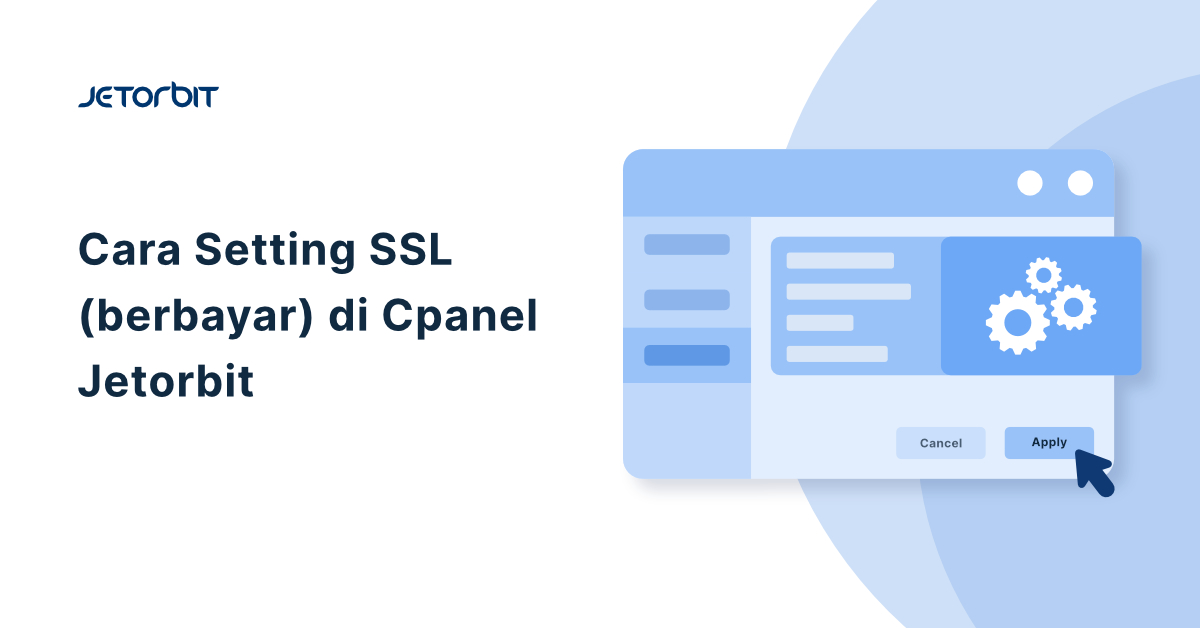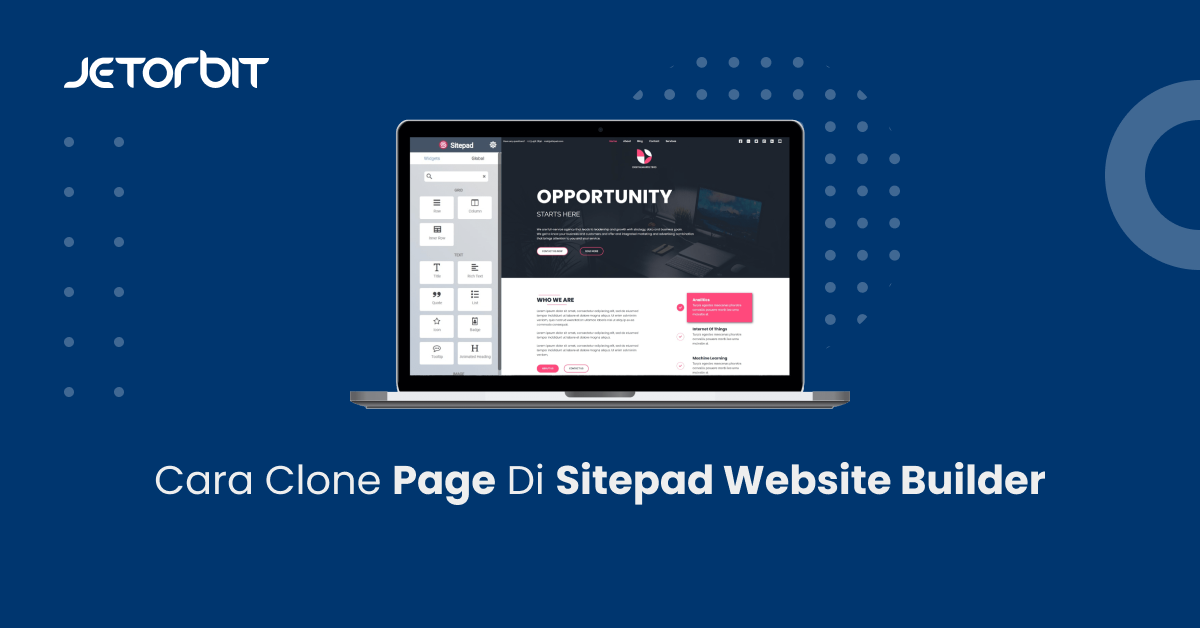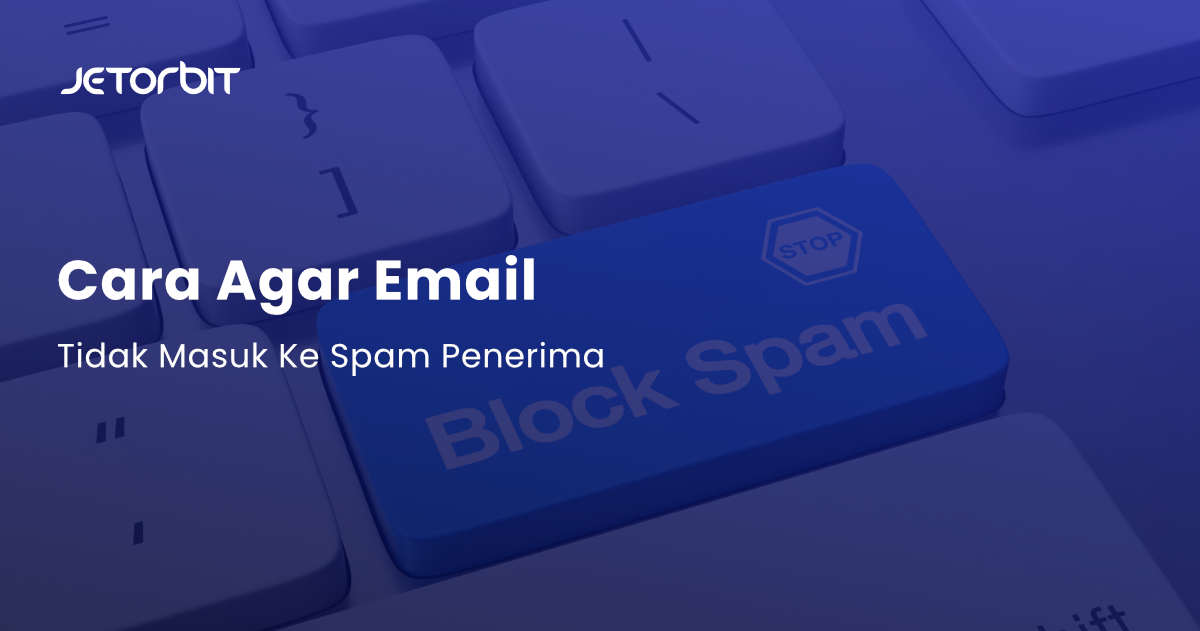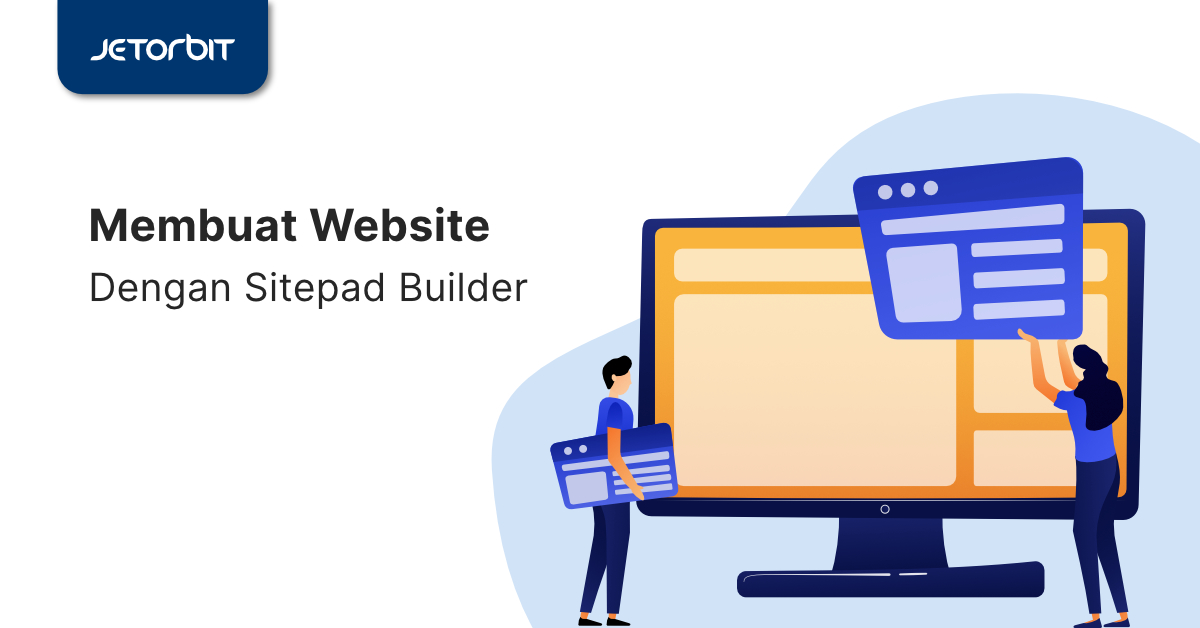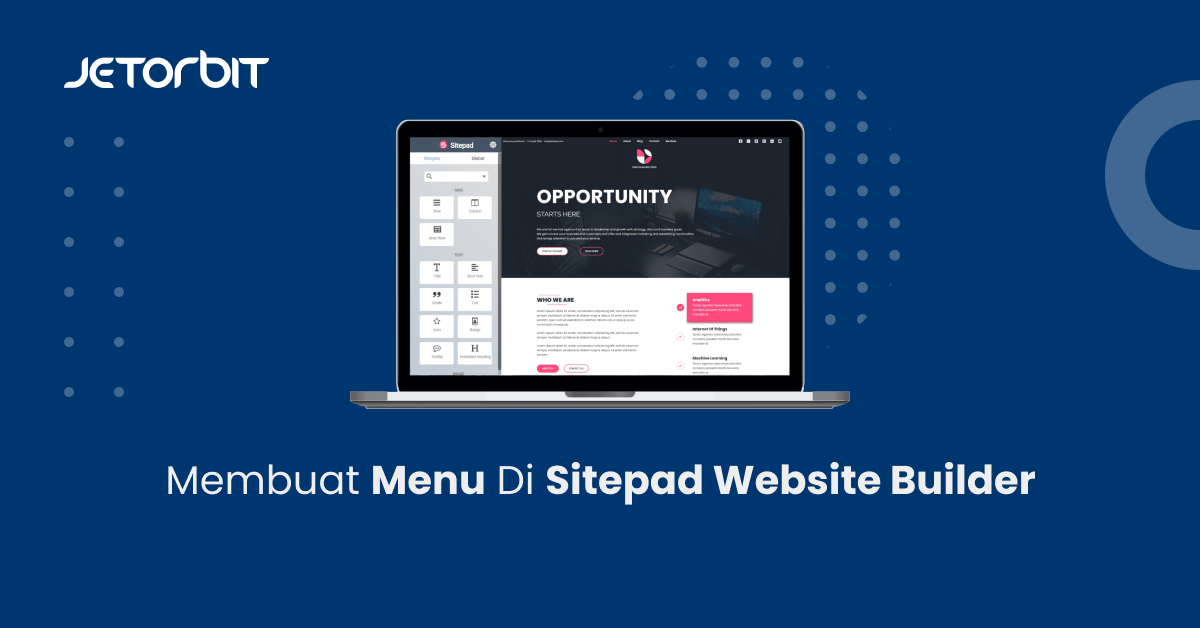Resource atau dalam bahasa indonesia artinya adalah sumber daya, Itupun Sama halnya resource dalam sebuah Server VPS. Dalam Server resource yang di maksud disini adalah Sumber daya Seperti CPU, RAM, HARDISK dan lain sebagainya yang berkaitan dengan Server.
Dengan Kata lain Ketika anda memiliki 2 akun cloud Yang berbeda dan ingin menghubungkan akun tersebut menjadi satu . Maka pada cloud panel Jetorbit hal itu sangat Bisa di lakukan.
Pada panduan kali ini kami akan membahas Cara Share Resource di Cloud VPS Jetorbit.
Prasyarat
Ada beberapa syarat yang Harus anda penuhi dalam Melakukan share resource pada CLoud VPS jetorbit, Berikut di antaranya :
- Sudah memiliki Cloud VPS aktif
- Memiliki 2 akun cloud panel Berbeda
- Terdapat minimal 1 Server aktif pada Akun.
Syarat-syarat di atas wajib anda penuhi sebelum melakukan share resource pada cloud VPS jetorbit.
Cara Share Resource di Cloud VPS Jetorbit
Setelah Prayarat di atas sudah anda penuhi, Maka anda bisa langsung lanjut mengikuti panduan ini, Pastikan bawah Akun cloud anda benar-benar aktif. Untuk mempermudah kami akan menyebut masing-masing akun dengan nama akun1 dan akun2.
Sekarang anda harus memperhatikan resource mana yang akan di ambil untuk di prioritaskan pada akun. Misalkan disini kami akan memprioritaskan akun1.
Maka silahkan anda bisa langsung login ke akun1 melalui area cloud panel.
Masuk dengan menggunakan alamat email dan password akun1.
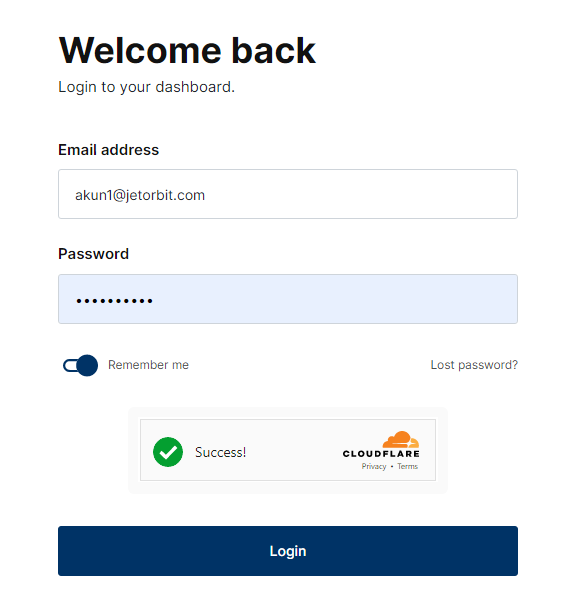
Setelah berhasil masuk ke dalam area cloud panel, berikutnya klik pada fitur SHARING
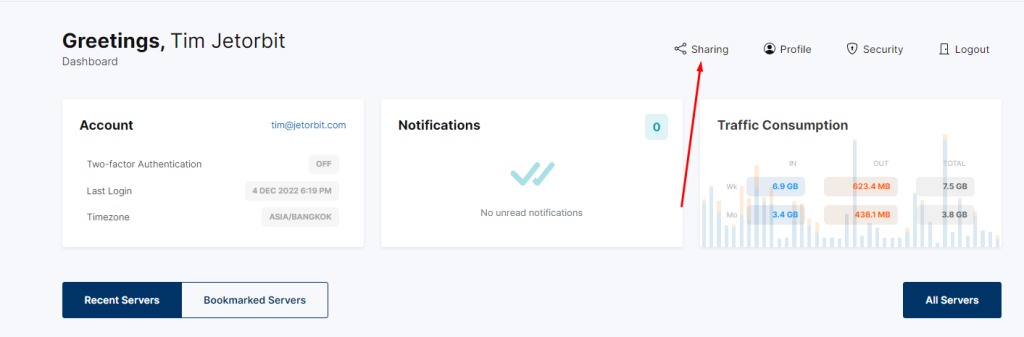
Berikutnya klik generate dan Kini token akan muncul pada akun anda, silahkan anda copy dan simpan baik-baik akun tersebut.
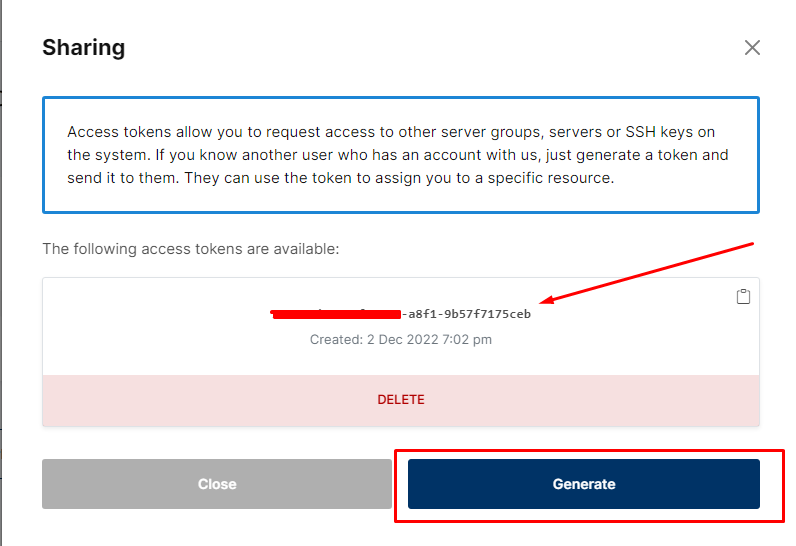
Disini anda telah selesai pada akun1 karena di akun1 anda hanya memperoleh Token akses ke akun tersebut.
Berikutnya silahkan anda lakukan logout pada akun1, dan kembali login di halaman cloud panel, sekarang login menggunakan akun2.
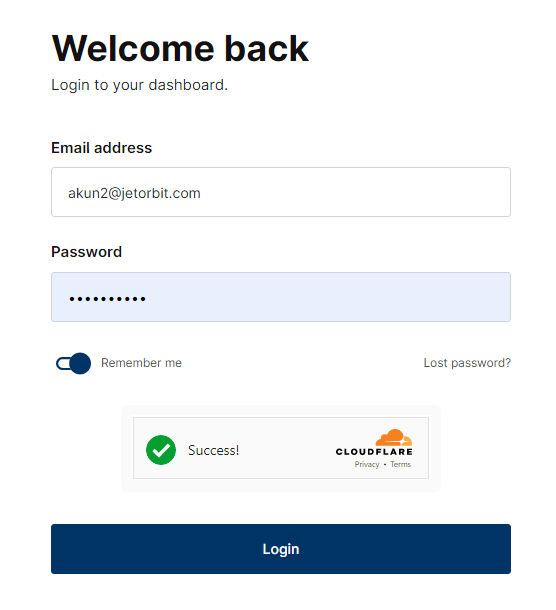
Setelah berada di dashboard, Klik manage pada server yang akan di share Resource servernya.
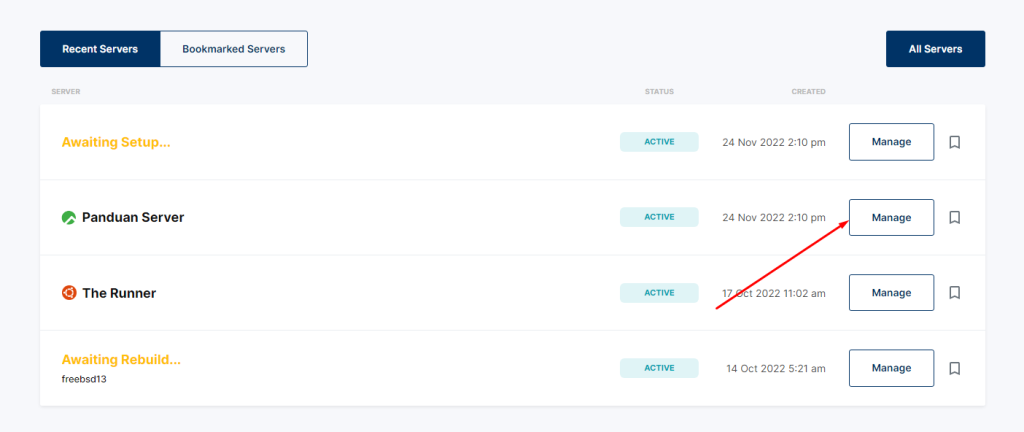
Setelahnya anda pilih fitur Sharing yang ada pada sudut kanan atas.
Dan pastekan token dari akun1 yang sudah anda Copy tadi.Pada bagian ini anda jangan sampai salah memasukan token nya, karena akan berpengaruh pada akses ke server pada akun1.
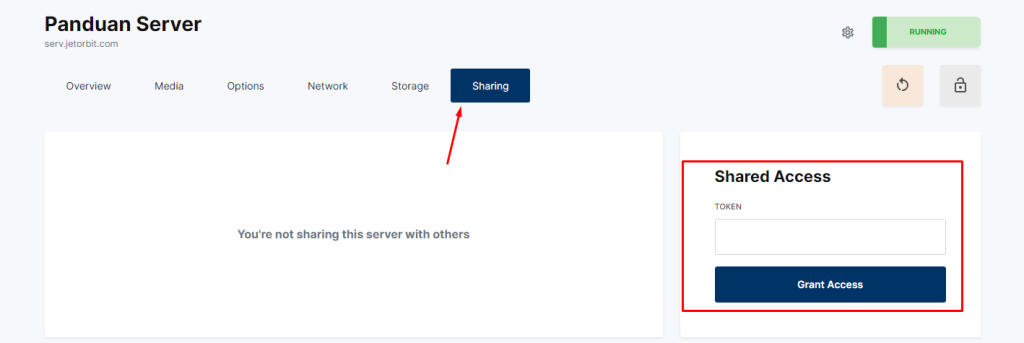
Jika berhasil maka akan muncul daftar server yang di miliki akun tersebut, silahkan anda aktifkan resource mana yang akan bisa di manage oleh di akun1.
Jika ingin mengaktifkan semua resource nya maka anda aktifkan semua togglenya.
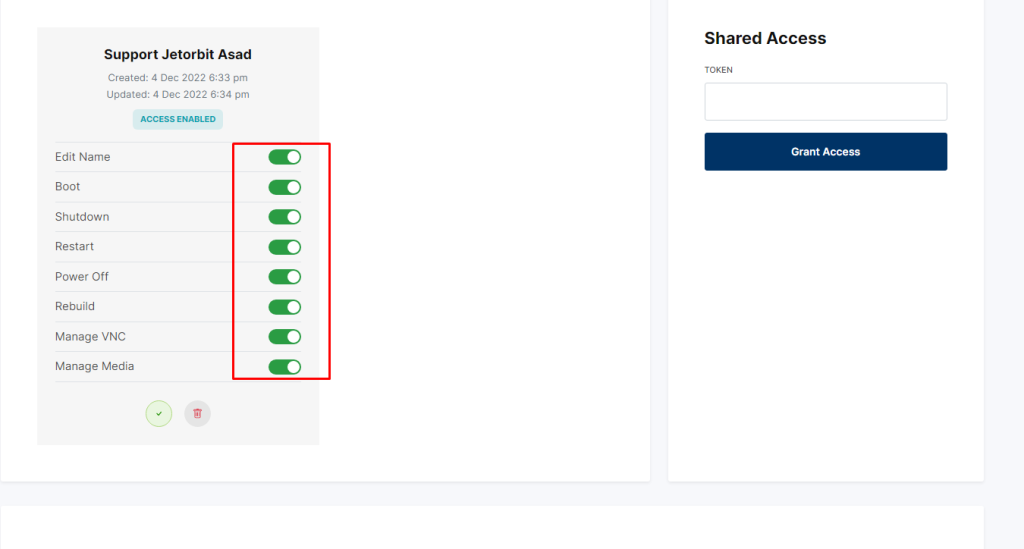
Selesai, kini anda bisa kembali membuka akun1, dan kini Server VPS pada akun2 sudah bisa anda manage Pada Akun1.
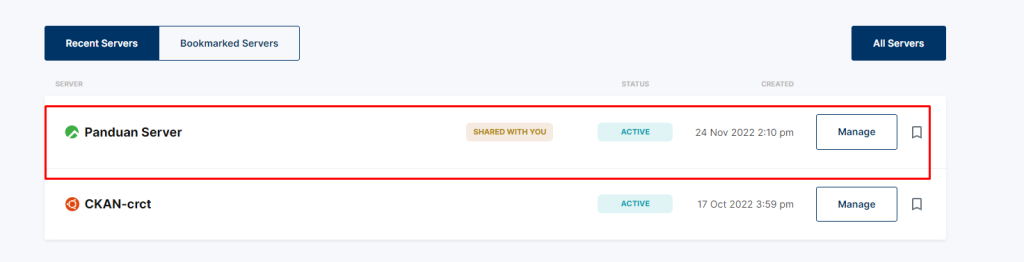
Kesimpulan
Dengan adanya sharing ini dapat mempermudah developer atau anda untuk melakukan Monitoring atau manage Jika memiliki banyak server.
Demikian panduan terkait Cara Share Resource di Cloud VPS Jetorbit, Semoga bermanfaat 🙂
Bermanfaatkah Artikel Ini?
Klik bintang 5 untuk rating!
Rata rata rating 5 / 5. Jumlah rate 1
No votes so far! Be the first to rate this post.
We are sorry that this post was not useful for you!
Let us improve this post!
Tell us how we can improve this post?